فهرست مطالب
چند راه برای حذف سال از تاریخ در اکسل وجود دارد. توابعی مانند TEXT ; یک قالب برای وارد کردن، MONTH و DAY ارائه دهید. ماه و روز را از یک تاریخ استخراج کنید. ویژگیهای کلی قالب تاریخ ، قالب تاریخ سفارشی، و متن به ستون نیز سال را از تاریخ در اکسل حذف میکنند. در این مقاله، از توابع و ویژگیهای ذکر شده در بالا برای حذف سال از تاریخ در اکسل استفاده میکنیم.
بیایید فرض کنیم که دادههای فروش تاریخ محصولات در یک سال را داریم. اکنون، ما دادههایی را میخواهیم که فقط شامل ماه و روز حذف سال باشد.
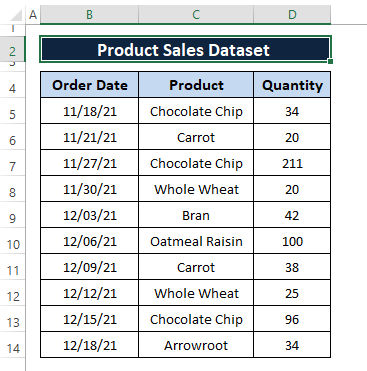
دانلود کتاب کار Excel
راه های حذف سال از Date.xlsx
5 روش آسان برای حذف سال از تاریخ در اکسل
روش 1: استفاده از تابع TEXT برای Remove Year from a Date
عملکرد TEXT اعداد را به رشته های متنی در قالب مشخصی تبدیل می کند. همانطور که می خواهیم بخش سال را از یک تاریخ حذف کنیم، می توانیم از تابع TEXT برای نمایش تاریخ ها بدون سال استفاده کنیم. نحو تابع TEXT
Text(value, format_text) آگومانها,
value است. مقدار عددی باید به متن تبدیل شود.
Format_text; فرمت مورد نظر برای نمایش متن.
مرحله 1: فرمول زیر را در هر سلول مجاور (به عنوان مثال، E5 ) جایگذاری کنید.
=TEXT(B5,"mm/dd") در فرمول،
B5 ; مقدار.
"mm/dd"; the format_text .

مرحله 2: ENTER را فشار دهید و Fill Handle برای نمایش فقط مقادیر ماه و روز در سلولهای دیگر.

از تصویر صفحه بالا، میتوانیم فقط مقادیر ماه و روز را ببینیم. ستون جدید برای نمایش تاریخ ها می توانید هر قالبی را در آرگومان format_text وارد کنید.
روش 2: استفاده از تابع MONTH و DAY برای حذف سال از تاریخ در اکسل
توابع MONTHو DAYاکسل به ترتیب مقادیر ماه و روز را از یک تاریخ معین استخراج می کنند. از آنجایی که ما تاریخ داریم، می توانیم اعداد ماه و روز را از تاریخ ها با استفاده از تابع MONTHو DAYواکشی کنیم. پس از آن، مقادیر ماه و روز را با تابع CONCATENATEیا Ampersandبپیوندید. نحو توابع MONTHو DAYعبارتند از MONTH (serial_number) DAY (date)
آگومان های موجود در نحو عبارتند از,
شماره_سریال ; هر تاریخ معتبر.
تاریخ ; هر تاریخ معتبری.
مرحله 1: فرمول زیر را در هر سلول خالی (به عنوان مثال، E5 ) تایپ کنید.
=CONCATENATE(MONTH(B5),"-",DAY(B5)) فرمول ابتدا مقدار ماه و روز را از یک تاریخ معتبر (یعنی B5 ) واکشی می کند. سپس مقادیر ماه و روز را با یک جداکننده (به عنوان مثال، – ) میپیوندید.
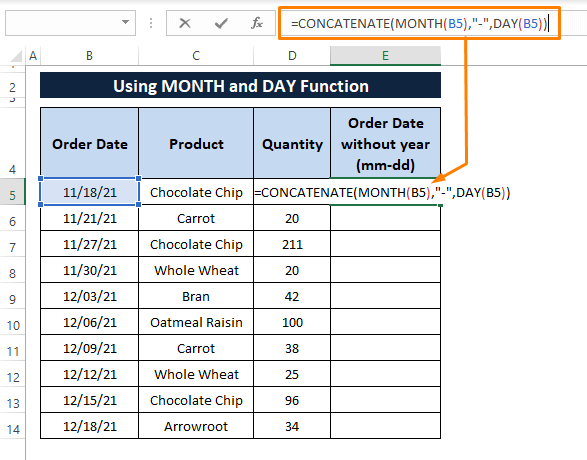
مرحله 2: را بزنید ENTER سپس Fill Handle را بکشید تا تاریخ ها بدون بخش سال همانطور که در تصویر نشان داده شده است ظاهر شود.در زیر.

شما می توانید از هر جداکننده برای جدا کردن مقادیر ماه و روز استفاده کنید.
روش 3: استفاده از قالب تاریخ برای حذف سال از تاریخ در Excel
اکسل چندین نوع Date Category را در کادر محاوره ای Format Cells ارائه می دهد. ما میتوانیم چندین تاریخ انواع را به عنوان تقاضای داده خود انتخاب کنیم. برای حذف بخش سال از تاریخ، میتوانیم از یکی از قالبهای نوع تاریخ ارائه شده استفاده کنیم.
مرحله 1: محدودهای از تاریخها را از جایی که میخواهید سال را حذف کنید انتخاب کنید. سپس، به برگه صفحه اصلی بروید > روی نماد Font Setting (نشان داده شده در تصویر زیر) کلیک کنید. این کادر محاوره ای Format Cells را می آورد.
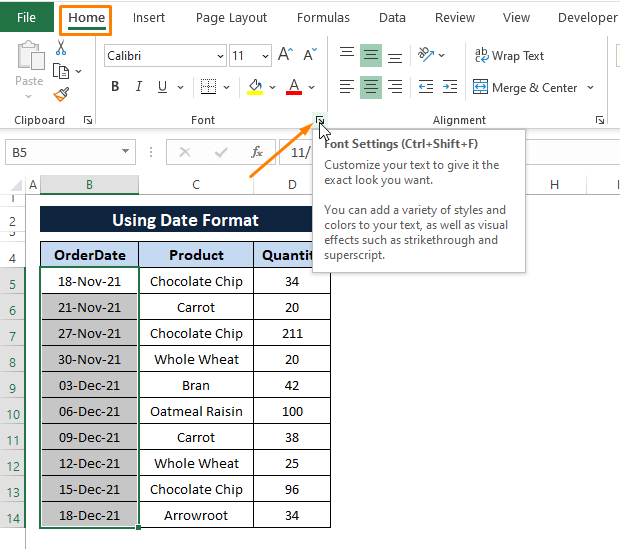
مرحله 2: در کادر گفتگوی Format Cells ; در بخش شماره ،
تاریخ را به عنوان دسته انتخاب کنید.
تاریخ تایپ را به عنوان انتخاب کنید روز-ماه یا ماه-روز (یعنی 14-مارس یا 3/14).
کلیک کنید تأیید .

روش های جایگزینی برای بیرون آوردن کادر محاوره ای Format Cells وجود دارد، مانند a) میانبرهای صفحه کلید (CTRL+1) و ب) بخش شماره.
a) میانبرهای صفحه کلید (CTRL+1)
➤ بعد از با انتخاب محدوده، CTRL+1 را به طور کلی فشار دهید تا کادر محاوره ای Format Cells ظاهر شود.

ب) بخش شماره
➤ مجدداً پس از انتخاب محدوده، به برگه صفحه اصلی > شماره بخش > Formats Number More را برای آوردن انتخاب کنیدکادر گفتگوی Format Cells .
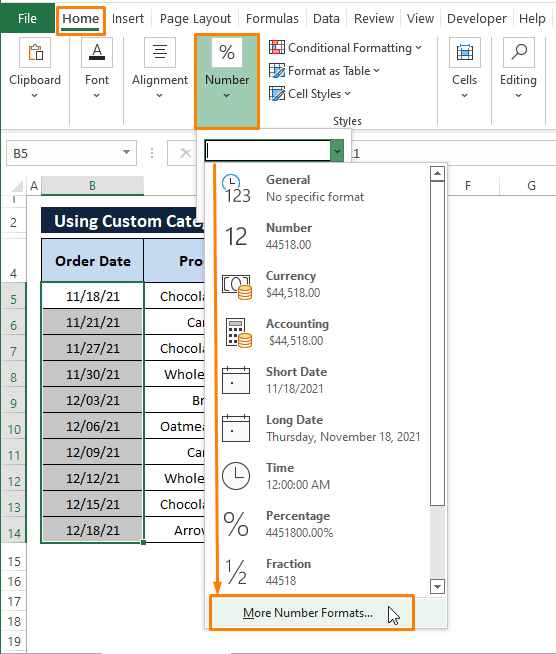
➤ کادر محاوره ای Format Cells ظاهر می شود.

در کادر محاورهای Format Cells ، کلیک کردن بر روی OK منجر به حذف تمام بخشهای سال از تاریخهای سلولها میشود که در تصویر زیر نشان داده شده است.

خواندنی های مشابه
- چگونه #DIV/0 را حذف کنیم! خطا در اکسل (5 روش)
- حذف Outliers در اکسل (3 روش)
- چگونه خط تیره را از SSN در اکسل حذف کنیم (4 سریع روش ها)
- حذف درصد در اکسل (5 روش سریع)
- نحوه حذف متادیتا از فایل اکسل (3 روش)
روش 4: استفاده از دسته بندی سفارشی در سلول های قالب
از روش قبلی (به عنوان مثال، روش 3 )، ما می دانیم که اکسل پیشنهاد می کند چندین نوع تاریخ و ما از یکی از آنها برای حذف سال از تاریخ ها استفاده می کنیم. با این حال، گزینه دیگری در بخش Category به نام Custom در کادر گفتگوی Format Cell وجود دارد.
مرحله 1: هر یک از روش های توضیح داده شده در مرحله 2 از روش 3 را دنبال کنید تا کادر گفتگوی Format Cells ظاهر شود.
رنگی را تایپ کنید متن زیر قسمت Type در کادر محاوره ای Format Cells برای نمایش تاریخ ها در قالب بدون سال- mm/dd;@
می توانید از هر ماه استفاده کنید قالب -day برای نمایش نتایج.
سپس، روی OK کلیک کنید.
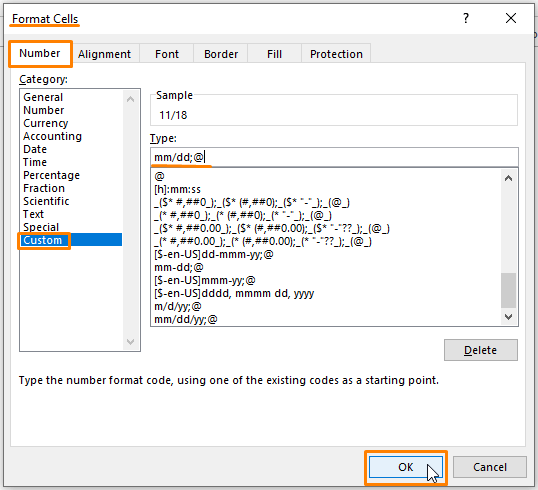
اجرای مرحله 1 مقادیر حاصل را مشابه با برمی گرداندتصویر زیر.
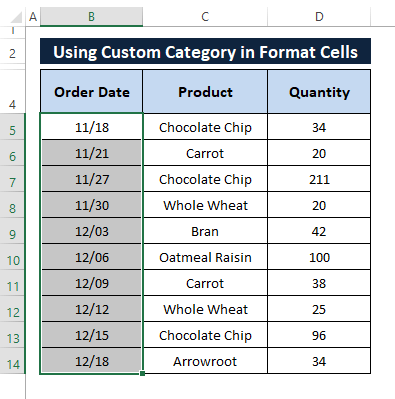
روش 5: استفاده از ویژگی Text to Column برای جداسازی قسمت های ماه و روز
Excel's Text to ویژگی ستون بخشهایی از ورودیها را با جداکنندهها جدا میکند. ما تاریخ هایی داریم که با جداکننده اسلش ( / ) در مجموعه داده از هم جدا شده اند. میتوانیم با استفاده از ویژگی Text to Column به Excel دستور دهیم تا بخشهایی از تاریخها را با علامت اسلش ( / ) جدا کنیم و آنها را در ستونهای جداگانه نمایش دهیم.
مرحله 1: قبل از شروع به اعمال ویژگی Text to Column ، ستونی به نام Day در کنار ستون Order Date وارد کنید.
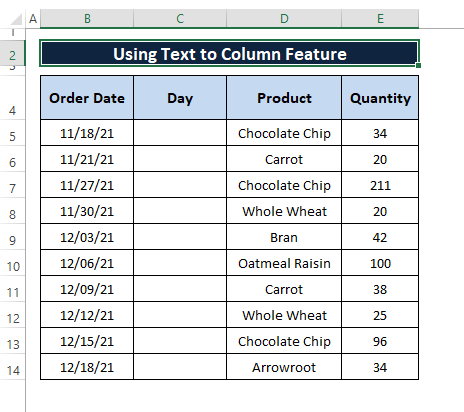
مرحله 2: محدوده را انتخاب کنید سپس به برگه داده بروید > Text to Column (از بخش Data Tools ) را انتخاب کنید.

مرحله 3: تبدیل متن به ستون جادوگران- مرحله 1 از پنجره 3 ظاهر می شود. در پنجره،
علامت گذاری Delimiter به عنوان نوع فایلی را که داده های شما را به بهترین شکل توصیف می کند انتخاب کنید.
کلیک کنید بعدی .
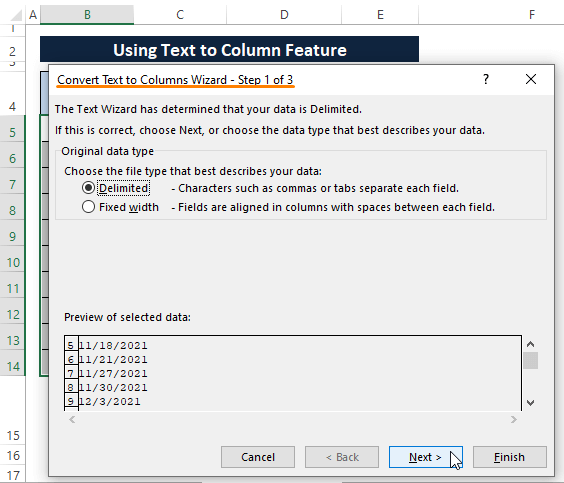
مرحله 4: بعد تبدیل متن به ستون جادوگران- مرحله 2 از 3 ظاهر می شود. در پنجره،
Slash را به عنوان Other Delimiters تایپ کنید.
روی Next کلیک کنید.

مرحله 5: در پایان، تبدیل متن به ستون جادوگران- مرحله 3 از 3 پنجره ظاهر می شود. در داخل پنجره،
گزینه ستون وارد نشود (پرش) را علامت بزنید.
بخش سال را همانطور که در زیر نشان داده شده است انتخاب کنید.اسکرین شات.
روی پایان کلیک کنید.

مرحله 6: یک هشدار ظاهر می شود که می گوید آیا می خواهید داده ها را جایگزین کنید یا نه.
کلیک کنید OK .
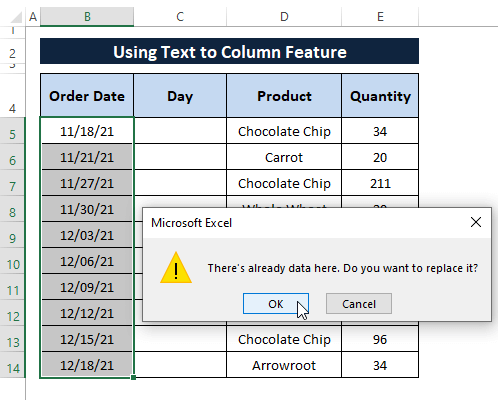
به عنوان ستون (به عنوان مثال، تاریخ سفارش و Day ) در قالب date هستند، نتایج مراحل اجرا شده مانند تصویر زیر خواهد بود.
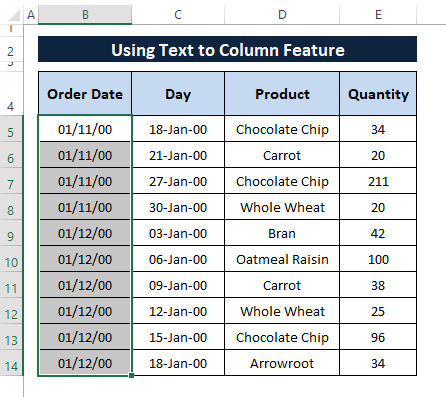
مرحله 7: نام ستون تاریخ سفارش را به ماه تغییر نام دهید سپس عمومی به عنوان شماره دسته را برای هر دو انتخاب کنید ستون ماه و روز در پنجره قالببندی سلولها .
روی تأیید کلیک کنید.

انتخاب General Category در بخش Number ، مقادیر تاریخ را به اعداد تبدیل می کند.
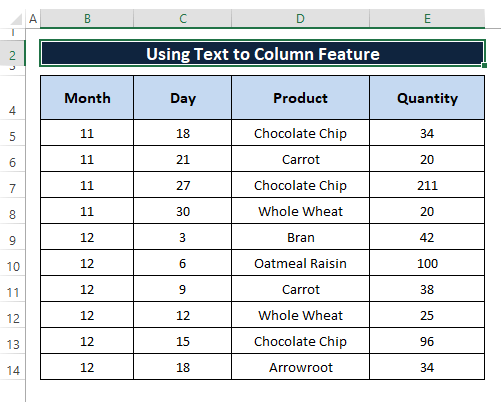
مرحله 8: کلیک کردن بر روی OK در مرحله 7 همه مقادیر را در قالب کلی تبدیل می کند. پس از دریافت مقادیر ماه و روز، فرمول زیر را برای ساختن تاریخ با سال در هر سلول (به عنوان مثال، D5 ) جایگذاری کنید.
=C5&"-"&D5 امپرسند به مقادیر ماه و روز با یک جداکننده میپیوندد.

مرحله 9: ENTER را فشار دهید و آن را بکشید Fill Handle برای نمایش تاریخ هایی که فقط حاوی مقادیر ماه و روز هستند، همانطور که در تصویر زیر نشان داده شده است.

می توانید نتایج را شبیه تصویر زیر کنید.
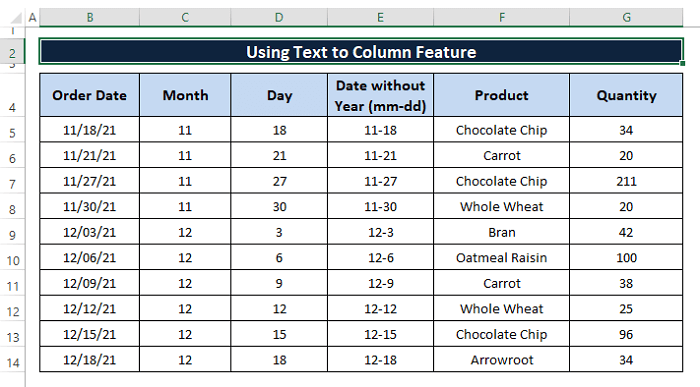
برای سهولت درک شما، ستون تاریخ اصلی را بازگردانده ایم، امیدواریم اکنون بتوانید با این موضوع بهتر ارتباط برقرار کنید.
بیشتر بخوانید. : چگونهبرای حذف ردیفها و ستونهای خالی در Excel VBA (4 روش)
نتیجهگیری
عملکرد TEXT یک مقدار معین را به صورت قالببندی شده نمایش میدهد متن و توابع ترکیبی MONTH و DAY همچنین می توانند مقادیر ماه و روز را از یک تاریخ واکشی کنند. در این مقاله، ما همچنین چندین ویژگی را برای حذف سال از تاریخ در اکسل نشان دادیم. اگرچه ویژگی Text to Column برای دستیابی به هدف به چندین مرحله نیاز دارد، اما به تقاضای شما بستگی دارد. امیدواریم این روشهای ذکر شده در بالا را برای رسیدن به هدف خود بیابید. اگر سؤالات بیشتری دارید یا چیزی برای اضافه کردن دارید، نظر دهید.

